Come Ritardare l'Invio di Email in Outlook: Una Guida Completa
Outlook offre diverse opzioni per ritardare l'invio delle email, sia che si desideri programmare una singola email o applicare un ritardo a tutti i messaggi in uscita. In questo tutorial, esploreremo diversi metodi per ritardare l'invio delle email in Outlook, aiutandoti a mantenere il controllo sulla tua comunicazione.
Ritarda l'invio di un singolo messaggio in Outlook
Ritarda tutti i messaggi in uscita utilizzando
Ritarda l'invio di un singolo messaggio in Outlook
Se hai bisogno di programmare un'email da inviare in un momento specifico, segui questi passaggi:
1. Apri Outlook e crea una nuova email. Componi il tuo messaggio come al solito.
2. Nella finestra di modifica del messaggio, vai su "Opzioni" > "Ritardo Invio".

3. Nella finestra Proprietà che appare, seleziona la casella "Non consegnare prima" e imposta la data e l'ora di consegna desiderate utilizzando i menu a discesa. Clicca sul pulsante "Chiudi" per salvare le modifiche e chiudere la finestra.

4. Clicca sul pulsante "Invia". Il messaggio rimarrà nella cartella Posta in Uscita e verrà inviato automaticamente all'orario specificato.
Assistente AI per la Posta in Outlook: Risposte più intelligenti, comunicazione più chiara (magia con un clic!) GRATIS
Semplifica le tue attività quotidiane di Outlook con l'Assistente AI per la Posta di Kutools per Outlook. Questo potente strumento impara dalle tue email precedenti per offrire risposte intelligenti e accurate, ottimizzare il contenuto delle tue email e aiutarti a redigere e perfezionare i messaggi senza sforzo.

Questa funzione supporta:
- Risposte Intelligenti: Ottieni risposte create a partire dalle tue conversazioni passate—personalizzate, precise e pronte all'uso.
- Contenuto Migliorato: Perfeziona automaticamente il testo delle tue email per chiarezza e impatto.
- Composizione Senza Sforzo: Fornisci solo delle parole chiave e lascia che l'IA si occupi del resto, con diversi stili di scrittura.
- Estensioni Intelligenti: Espandi i tuoi pensieri con suggerimenti contestuali.
- Riassunti: Ottieni sintesi concise di email lunghe istantaneamente.
- Portata Globale: Traduci le tue email in qualsiasi lingua con facilità.
Questa funzione supporta:
- Risposte intelligenti alle email
- Contenuto ottimizzato
- Bozze basate su parole chiave
- Estensione intelligente del contenuto
- Riassunto delle email
- Traduzione multilingue
Il meglio di tutto è che questa funzione è completamente gratuita per sempre! Non aspettare—scarica subito Assistente AI per la Posta e goditela
Ritarda tutti i messaggi in uscita utilizzando Ritardo Email in Outlook con una semplice configurazione in un clic
Se vuoi che tutte le email abbiano un breve ritardo dopo aver cliccato "Invia", dandoti il tempo di ritrattare o correggere errori (come selezionare il destinatario sbagliato o dimenticare un allegato), la funzione "Ritardo Email" di "Kutools for Outlook" può aiutarti. Con un solo clic, puoi ritardare tutte le email in uscita di 5 secondi, 10 secondi, 30 secondi o anche un minuto, e puoi facilmente annullare il processo di invio se necessario.
Dite addio all'inefficienza di Outlook! Kutools per Outlook rende più facile l'elaborazione di email in batch - ora con funzionalità AI gratuite! Scarica Kutools per Outlook Ora!!
Installa Kutools for Outlook, clicca su "Kutools Plus" > "Più opzioni" > "Ritardo Email".
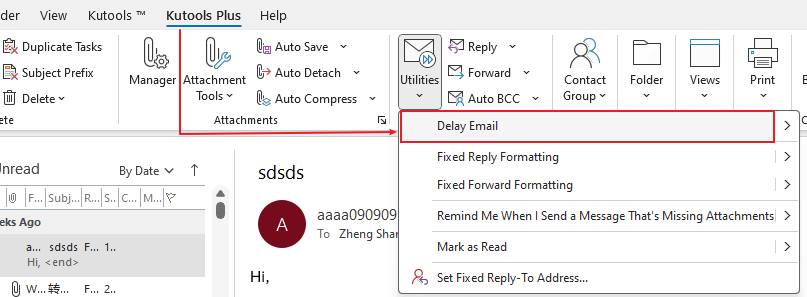
Quindi clicca su "OK" per attivare la funzione Ritardo Email.
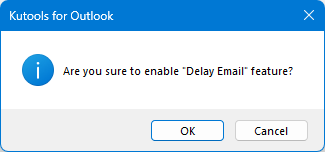
Ora, tutte le email in uscita saranno inviate con ritardo.
Nota: Clicca su "Kutools Plus" > "Più opzioni" > "la freccia accanto a Ritardo Email" > "Modifica Tempo di Invio Ritardato", e seleziona il tempo di ritardo desiderato.
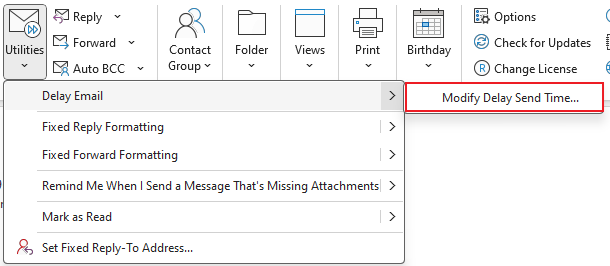
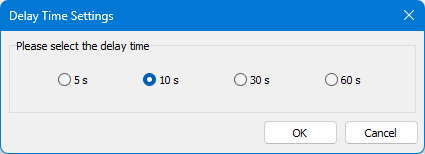
Ritarda tutti i messaggi in uscita utilizzando regole in Outlook con passaggi
Se hai spesso bisogno di ritardare tutte le email, impostare una regola può farti risparmiare tempo. Ecco come fare:
1. Clicca su "File" > "Info" > "Gestisci Regole & Avvisi". Vedi screenshot:

2. Clicca su "Nuova Regola" sotto la scheda "Regole Email".

3. Nella "Guida per le regole", sotto "Inizia da una regola vuota", seleziona "Applica regola ai messaggi che invio". Poi clicca su "Avanti" per continuare.

4. In questa finestra, puoi selezionare le condizioni che soddisfano le tue esigenze oppure puoi lasciare tutte le condizioni non selezionate e poi cliccare sul pulsante "Avanti".
Avviso: Se lasci tutte le condizioni non selezionate, quando clicchi su "Avanti", apparirà una finestra di avviso; conferma cliccando sul pulsante "Sì".
 |
 |
5. In questa nuova Guida per le regole, seleziona la casella "ritarda la consegna di un certo numero di minuti". Clicca sul collegamento sottolineato per impostare il tempo di ritardo desiderato.

6. Digita direttamente il tempo desiderato nel campo o puoi scegliere l'ora cliccando sui pulsanti su e giù. Quando hai finito di selezionare l'ora, clicca su "OK". Il numero massimo fornito è 120 minuti. Quando torni alla procedura guidata precedente, clicca su "Avanti".

7. Seleziona le tue eccezioni o lasciale non selezionate, poi clicca su "Avanti".

8. Dai un nome alla tua regola e assicurati che la casella "Attiva questa regola" sia selezionata. Clicca su "Fine".

9. Con questa regola attivata, ora tutti i nuovi messaggi saranno ritardati del tempo impostato prima della consegna.
I migliori strumenti per la produttività in Office
Ultime notizie: Kutools per Outlook lancia la versione gratuita!
Scopri il nuovissimo Kutools per Outlook con oltre100 funzionalità straordinarie! Clicca per scaricare ora!
📧 Automazione Email: Risposta automatica (disponibile per POP e IMAP) / Programma invio Email / CC/BCC automatico tramite Regola durante l’invio delle Email / Inoltro automatico (Regola avanzata) / Aggiungi Saluto automaticamente / Dividi automaticamente Email multi-destinatario in messaggi singoli ...
📨 Gestione Email: Richiama Email / Blocca Email fraudulent (tramite Oggetto e altri parametri) / Elimina Email Duplicato / Ricerca Avanzata / Organizza cartelle ...
📁 Allegati Pro: Salva in Batch / Distacca in Batch / Comprimi in Batch / Salvataggio automatico / Distacca automaticamente / Auto Comprimi ...
🌟 Magia Interfaccia: 😊Più emoji belle e divertenti / Notifiche per le email importanti in arrivo / Riduci Outlook al posto di chiuderlo ...
👍 Funzioni rapide: Rispondi a Tutti con Allegati / Email Anti-Phishing / 🕘Mostra il fuso orario del mittente ...
👩🏼🤝👩🏻 Contatti & Calendario: Aggiungi in Batch contatti dalle Email selezionate / Dividi un Gruppo di Contatti in Gruppi singoli / Rimuovi promemoria di compleanno ...
Utilizza Kutools nella lingua che preferisci – supporta Inglese, Spagnolo, Tedesco, Francese, Cinese e oltre40 altre!


🚀 Download con un solo clic — Ottieni tutti gli Add-in per Office
Consigliato: Kutools per Office (5-in-1)
Un solo clic per scaricare cinque installatori contemporaneamente — Kutools per Excel, Outlook, Word, PowerPoint e Office Tab Pro. Clicca per scaricare ora!
- ✅ Comodità con un solo clic: scarica tutti e cinque i pacchetti di installazione in una sola azione.
- 🚀 Pronto per qualsiasi attività Office: installa i componenti aggiuntivi necessari, quando ti servono.
- 🧰 Inclusi: Kutools per Excel / Kutools per Outlook / Kutools per Word / Office Tab Pro / Kutools per PowerPoint